2002/02/01
|
阿寺断層CGアプレット |
坂下町周辺における断層と河川段丘の形成される過程をアニメーション表示します。
|
動作環境 |
このアプレットはWindows、Mac OS、Linux等のJAVA 1.1相当対応ブラウザをセットアップ可能なすべてのOS上で動作します。
*ブラウザおよびJAVA VMは可能な限り最新のバージョンを推奨します。
・Windows
Internet Explorer 4.0以降
Netscape 4.73以降
Netscape 4.73以降
・Macintosh(PPC)
Internet Explorer 5.0以降
Netscape 4.7以降
Netscape 4.7以降
・Linux
Netscape 4.78以降
*JAVAアプレットを動作させるためには、JAVA VMのインストールが必要な場合があります。
|
使用方法 |
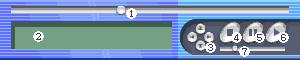
1.マウスドラッグによって巻き戻し、早送りをします。
2.段丘毎の地名等の文字情報を表示します。
3.視点をコントロールします。
4.クリックすると再生を止めて、初期状態に戻します。
5.クリックすると一時停止します。
6.クリックすると再生を開始します。
7.マウスドラッグにより再生スピードをコントロールします。
*景観表示部をドラッグすると視点を自由にコントロールする事ができます。
|
トラブルシューティング---アプレットが起動しない
|
アプレットが起動しない場合、以下の方法で正常に起動できるようになる場合があります。
(操作方法はOSの種類とブラウザのバージョンにより若干異なります)
●ブラウザのバージョンアップ
動作環境を満たしていない場合はブラウザをバージョンアップしてください。
●キャッシュのクリア
まれに、ダウンロードを途中で失敗したファイルが起動を妨げている事があります。
*[Ctrl]+[F5]で再読込を行うと復帰できる場合があります。
・Internet Explorer
ツール(または表示)>インターネットオプション>全般タブの、「ファイルの削除」ボタンからキャッシュをクリアする事ができます。
・Netscape
編集>設定>詳細>キャッシュの「ディスクキャッシュをクリア」ボタンからキャッシュをクリアする事ができます。
●JAVA、JAVAスクリプトを有効にする
ブラウザの設定により、JAVA、JAVAスクリプトが無効になっている事があります。
・Internet Explorer
ツール(または表示)>インターネットオプション>セキュリティタグの「レベルのカスタマイズ」ボタンから、
Microsoft VM>Javaの許可 の項目を「安全性-高」に設定します。
スクリプト>Javaアプレットのスクリプト の項目を「有効にする」に設定します。
ツール(または表示)>インターネットオプション>詳細設定タグのスクリプト>Javaアプレットのスクリプト の項目を「有効にする」に設定します。
Microsoft VM>Java JIT コンパイラの使用にチェックを入れます。
・Netscape
編集>設定>詳細の
「Javaを有効にする」「JavaScriptを有効にする」にチェックを入れます。
*これらの項目がない場合やグレーで表示されている場合は、JAVA VMがインストールされていない事が考えられます。
●JAVA VMのインストール
アプレットを起動するためにはJAVA VM1.1(相当)以降がインストールされている必要があります。
・Windows・・・InternetExplorer4.0以降の場合
Internet Explorerのオンデマンドインストールというダイアログ表示される場合は、ダウンロードをクリックして表示に従ってください。
以下は手動によるインストール方法です。
以下は手動によるインストール方法です。
http://www.microsoft.com/japan/java/vm/dl_vm40.asp
(
http://www.microsoft.com/japan/java/)
から、Microsoft VMをダウンロード、インストールするか、もしくは、
http://java.sun.com/getjava/download.html
から、Java Plug-inをダウンロードし、インストールしてください。
から、Microsoft VMをダウンロード、インストールするか、もしくは、
http://java.sun.com/getjava/download.html
から、Java Plug-inをダウンロードし、インストールしてください。
・Windows・・・Netscape6.0以降の場合
Click here to get the pluginと表示される場合は、クリックして表示に従ってください。
以下は手動によるインストール方法です。
以下は手動によるインストール方法です。
http://home.netscape.com/ja/download/
から、Netscape6.2.1以降をダウンロードし、「フルインストール(complete install)」を指定してインストールするか、もしくは、
http://java.sun.com/getjava/download.html
から、Java Plug-inをダウンロードし、インストールしてください。
から、Netscape6.2.1以降をダウンロードし、「フルインストール(complete install)」を指定してインストールするか、もしくは、
http://java.sun.com/getjava/download.html
から、Java Plug-inをダウンロードし、インストールしてください。
・Windows・・・Netscape4.73〜4.78の場合
http://home.netscape.com/ja/download/
から、Netscape4.7xをダウンロードし、「フルインストール(complete install)」を指定してインストールしてください。
から、Netscape4.7xをダウンロードし、「フルインストール(complete install)」を指定してインストールしてください。
・Macintosh・・・InternetExplorer5.0以降、Netscape6.0以降の場合
http://www.apple.co.jp/ftp-info/reference/mrj_2.2.5.html
( http://www.apple.co.jp/ftp-info/)
から、MRJの最新版をダウンロードし、インストールしてください。
( http://www.apple.co.jp/ftp-info/)
から、MRJの最新版をダウンロードし、インストールしてください。
・Macintosh・・・Netscape4.7〜4.78の場合
http://www.apple.co.jp/ftp-info/reference/mrj_2.2.5.html
( http://www.apple.co.jp/ftp-info/)
から、MRJの最新版をダウンロードし、インストールしてください。次に、
ftp://ftp.mozilla.org/pub/OJI/MRJPlugin.sit.hqx
( http://www.mozilla.org/oji/MRJPlugin.html)
から、MRJ Plug-inをダウンロード、展開し、Netscape4.7xのPlug-inフォルダに
( http://www.apple.co.jp/ftp-info/)
から、MRJの最新版をダウンロードし、インストールしてください。次に、
ftp://ftp.mozilla.org/pub/OJI/MRJPlugin.sit.hqx
( http://www.mozilla.org/oji/MRJPlugin.html)
から、MRJ Plug-inをダウンロード、展開し、Netscape4.7xのPlug-inフォルダに
MRJPlugin (4.X)
MRJPlugin.jar
を入れてください。詳細はこちらを参照してください。MRJPlugin.jar
|
トラブルシューティング---動作が極端に遅い
|
十分なマシンスペックがあるにも関わらず動作が極端に遅い場合、ブラウザの設定を変更する事により改善する場合があります。
●JAVA JITコンパイラを有効にする
JAVA JITコンパイラを有効にするとアプレットが高速化します。
・Internet Explorer
ツール(または表示)>インターネットオプション>詳細設定タグの
Microsoft VM>Java JIT コンパイラの使用にチェックを入れます。
Microsoft VM>Java JIT コンパイラの使用にチェックを入れます。
|
免責事項 |
本プログラムは如何なる種類の保証もいたしません。
本プログラムの結果および性能に関する全危険は使用者が責任を負うものとします。
|
著作権 |
本プログラムは著作権で保護されています。改変を禁じます。
|
お問い合わせ |
ビーアクティブ